Oglas
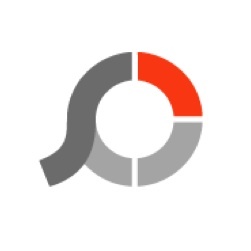 Što možete učiniti sa svojim zbirkama fotografija? Najčešće radnje su spremanje na vaš tvrdi disk, dijeljenje s prijateljima i obitelji ili tiskajući ih u slikovnicu Kako jednostavno izraditi posebne rođendanske poklone uz iPhoto [Mac] Čitaj više . Za one koji žele ići malo dalje, možete geotagirati fotografije Kako geooznačiti svoje Flickr fotografije i istražiti ih po lokaciji Čitaj više , organizirajte fotografije po lica Koristite prepoznavanje lica za organiziranje fotografija uz iPhoto [Mac] Čitaj više i mjesta, te malo izmijenite kvalitetu slike.
Što možete učiniti sa svojim zbirkama fotografija? Najčešće radnje su spremanje na vaš tvrdi disk, dijeljenje s prijateljima i obitelji ili tiskajući ih u slikovnicu Kako jednostavno izraditi posebne rođendanske poklone uz iPhoto [Mac] Čitaj više . Za one koji žele ići malo dalje, možete geotagirati fotografije Kako geooznačiti svoje Flickr fotografije i istražiti ih po lokaciji Čitaj više , organizirajte fotografije po lica Koristite prepoznavanje lica za organiziranje fotografija uz iPhoto [Mac] Čitaj više i mjesta, te malo izmijenite kvalitetu slike.
Ispada da još uvijek postoji mnogo stvari koje možete učiniti sa svojim fotografijama i PhotoScape može vam pomoći u tome. Ovo je aplikacija samo za Windows koja svojim korisnicima pruža mnoge mogućnosti za uređivanje fotografija.
Standardne značajke i više
PhotoScape možda nije toliko poznat kao Picasa, IrfanView IrfanView izbacuje Windows Viewer iz vode Čitaj više , ili iPhoto (Mac), ali ima mnogo jedinstvenih značajki koje čak ni divovi nemaju.
Prva stranica aplikacije prikazuje nasumične Flickr slike na lijevoj strani i također vam daje pristup svim njezinim značajkama; od uobičajenih poput uređivača slika do onih neuobičajenih kao što je animirani GIF maker.

Ovi izbornici su također dostupni putem kartica u gornjem lijevom dijelu prozora.
Najosnovnija značajka je preglednik slika. Možete pretraživati lokaciju svoje slike pomoću lijevog okna nalik Windows Exploreru, dok su minijature slike na desnoj strani.
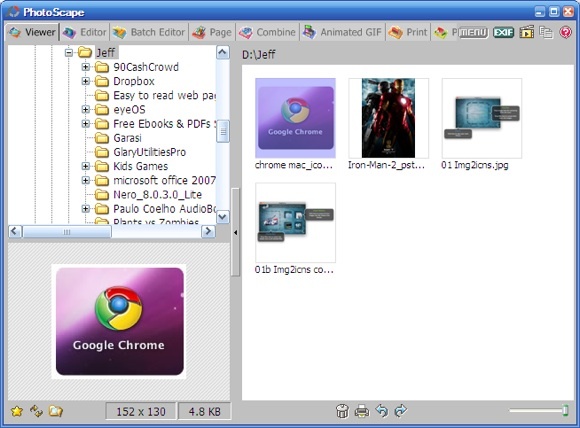
Pored Preglednika nalazi se kartica Editor. Dostupno je toliko mnogo opcija za uređivanje da bi njihovo razmatranje jedne po jedne zahtijevalo više prostora nego što ima ovaj članak. Predlažem da sami istražite alate za uređivanje i tu i tamo doživite nekoliko lijepih iznenađenja.

Jedna jedinstvena značajka za uređivanje koju sam pronašao i koja mi se sviđa je "Mozaik" ispod "Alati” kartica.

Možete odabrati područje unutar slike, podesiti glatkoću efekta mozaika koji želite primijeniti i dobili ste nešto poput ovoga.

Gotovo sve što radite na jednoj slici unutar uređivača također se može primijeniti na nekoliko slika odjednom pomoću "Batch Editor“.

Povucite i ispustite slike u okno Batch Editor i odaberite kakve efekte želite primijeniti na njih, uključujući dodavanje okvira i promjenu veličine.

Ostale jedinstvene značajke
"Stranica” kartica vam daje mogućnost stvaranja rasporeda slika i spremanja ih kao jednu 'stranicu'. Popis dostupnih izgleda nalazi se na desnom oknu, zajedno s drugim opcijama kao što su veličina stranice, boja pozadine, izbor okvira i mogućnost izrade zaobljenih kutova.

Drugi alat za kombiniranje slika nalazi se unutar "Kombinirati” kartica. Razlika između ove značajke i “Stranica” značajka je da ovaj nema unaprijed konfigurirane izglede, zadržava cijelu sliku i nešto je jednostavniji od drugog.

Osobno mislim da je Animirani GIF Kako napraviti animiranu GIF sliku pomoću GIMP-a Čitaj više je jedinstvena značajka koju ne nalazim u mnogim uređivačima slika. Značajka vam omogućuje kombiniranje nekoliko slika u jednu animiranu GIF sliku. Možete prilagoditi nekoliko stvari o rezultatu; uključujući vrijeme promjene, veličinu platna, omjer promjene veličine, poravnanje slike itd.

Možete kombinirati nekoliko različitih slika da biste izradili dijaprojekciju ili možete koristiti malo drugačije slike za izradu jednostavne animacije. Još jedna ideja o korištenju animiranog GIF-a koja mi je pala na pamet je alternativa statičnim slikama postova na vašem blogu.
Photoscape ne zaboravlja jednu od najčešćih upotreba digitalnih slika: ispis. Proces ispisa fotografija čini brzim i lakim, počevši od odabira veličine foto papira, postavljanja orijentacije ispisa do broja fotografija po stranici.
Tada će sve slike koje ste odabrali za ispis biti prilagođene u skladu s vašom prilagođenom konfiguracijom. Na primjer, pejzažno orijentirana slika će se rotirati u foto orijentiranu kako bi odgovarala odabranom papiru. Nema više potrebnih ručnih rotacija.
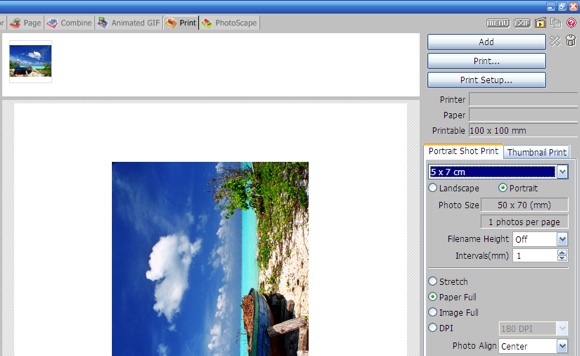
Ova jedna karakteristika je potpuno suprotna Kombinirati. Ako imate jednu veliku sliku koju želite podijeliti na manje slike, koristite "Cjepidlaka” značajka. Možete odabrati da podijelite sliku na nekoliko dijelova podjednako (pod "pukovnik, red”) ili u fiksnu veličinu piksela širine i visine.

Još jedna značajka koju vrijedi spomenuti je “Birač boja“. Ovaj će biti koristan ako trebate raditi grafički dizajn i trebate dodati tekst odgovarajuće boje na pozadinu.

Ove značajke; zajedno s "Raw Converter” i “Snimanje zaslona“; učinite Photoscape jednom od najmoćnijih alternativa besplatnim aplikacijama za pregledavanje/uređivanje fotografija u sustavu Windows.
Jeste li isprobali Photoscape? Što mislite o tome? Ili možda mislite da je nešto drugo puno bolje? Podijelite svoja mišljenja koristeći komentar ispod.
Indonezijski pisac, samoprozvani glazbenik i honorarni arhitekt; koji želi učiniti svijet boljim mjestom jedan po jedan putem svog bloga SuperSubConscious.